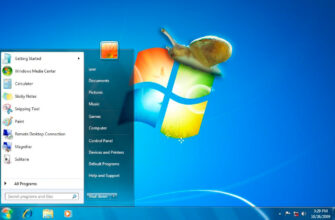Как отключить залипание клавиш на клавиатуре ноутбука или стационарного ПК, работающих под управлением ОС Windows 7? Данному вопросу, как правило, предшествует частое появление надоедливого диалогового окна с вопросом о том, хочет ли пользователь принудительно включить данную опцию. Чаще всего пользователи встречаются с этой проблемой в играх, когда игрок вынужден часто использовать кнопки «Shift», «Ctrl» и «Alt», что конечно же не приемлемо. В данной инструкции пошагово разберем, где и как производится процесс отключения залипания клавиш в ОС Windows 7.
Порядок действий по деактивации опции залипания клавиш
Шаг первый. Открываем меню «Пуск», нажав на клавиатуре ноутбука или ПК кнопку «Windows», либо кликнув левой клавиши мыши по кнопке «Пуск». Далее переходим в панель управления, выбрав соответствующий пункт открытого меню.
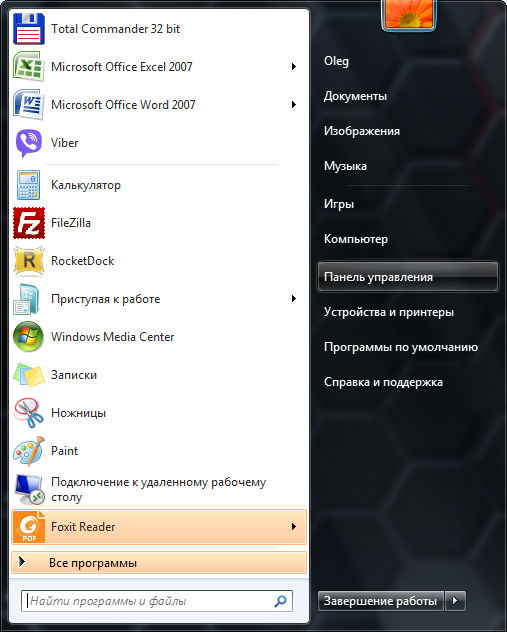
Шаг второй. Так как функция залипания клавиш в Виндовс 7 относится к разряду нестандартных, то и настраивается она в разделе специальных возможностей данной операционной системы. Соответственно переходим интересующий нас раздел.
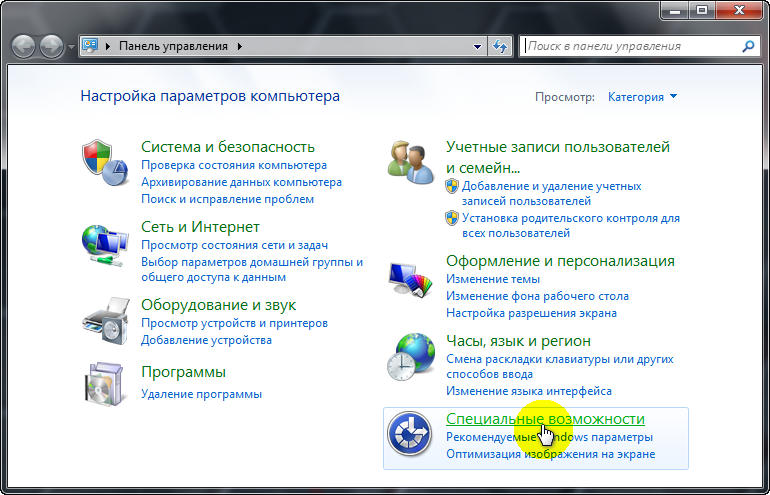
Обратите внимание. Если вид интерфейса вашей панели управления отличается от того, что представлен на картинке выше, то изменить его вы можете в выпадающем меню, кнопка которого размещена в верхнем правом углу окна панели управления. Доступно три варианта отображения – «Крупные значки», «Мелкие значки» и «Категория».
Шаг третий. Находим ссылку директории изменения параметров клавиатуры, нажимаем на нее и переходим в интересующую нас раздел Виндовс 7.
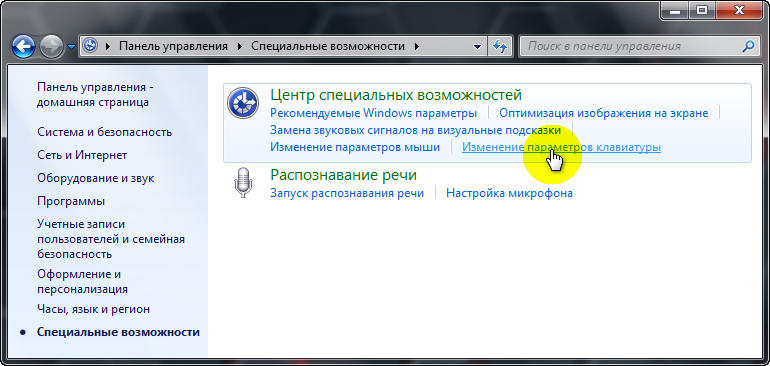
Шаг четвертый. Снимаем галочки с опций включения залипания кнопок и фильтрации ввода. По необходимости можно так же деактивировать и озвучку переключений.
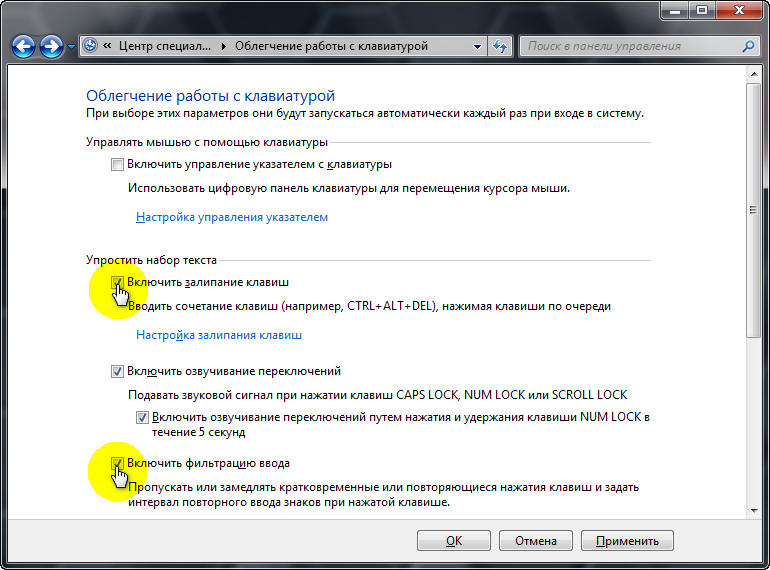
Шаг пятый. Снова переходим в предыдущий раздел, где мы уже выполнили ряд отключений, находим ссылку раздела «Настроек залипания клавиш» и переходим в него.
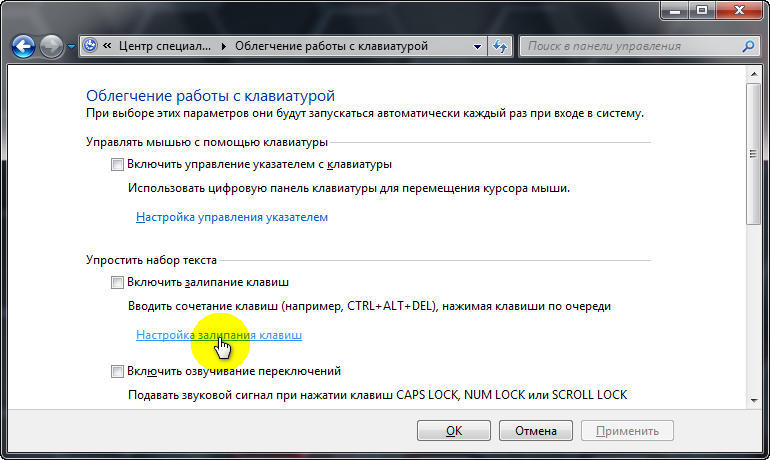
Шаг шестой. Убираем галочку с пункта включения и отключения залипания кнопок при 5-кратном нажатии клавиши «Shift».
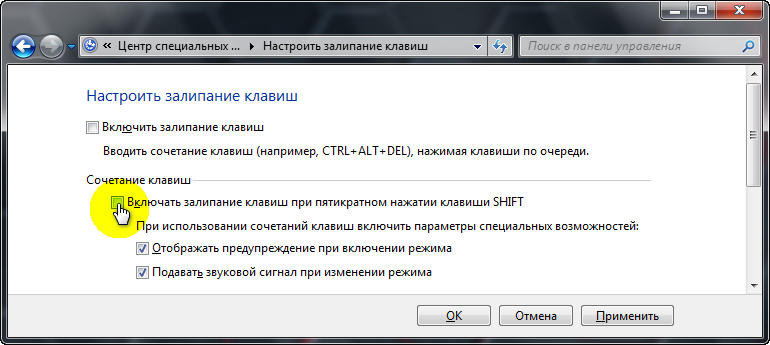
На этом процедура деактивации надоедливой опции Windows 7 закончена.